Mac पर UPDF के साथ PDF में टेक्स्ट डालें और संपादित करें
मैक पर UPDF आपको मौजूदा टेक्स्ट को संपादित करने, नया टेक्स्ट जोड़ने, रिच टेक्स्ट जोड़ने और PDF में टिप्पणियों के रूप में टेक्स्ट जोड़ने में मदद कर सकता है। हम यहाँ सभी गाइड देंगे। नीचे दिए गए बटन के माध्यम से मैक पर UPDF डाउनलोड करें या ऐप स्टोर पर जाएँ ।
Windows • macOS • iOS • Android 100% सुरक्षित
- 1. PDF टेक्स्ट संपादित करें
- 2. PDF में टेक्स्ट जोड़ें
- 3. PDF में रिच टेक्स्ट जोड़ें
- 4. PDF में टिप्पणी के रूप में टेक्स्ट जोड़ें
1. पीडीएफ पाठ संपादित करें
संपादन के लिए एक पीडीएफ दस्तावेज़ खोलें।
- पीडीएफ संपादन मोड में जाने के लिए टूल्स आइकन पर क्लिक करें और संपादित करें का चयन करें।
- संपादित की जाने वाली लाइन या पैराग्राफ़ पर क्लिक करें। एक बैंगनी बॉर्डरलाइन दिखाई देगी। अब आप अपनी ज़रूरत के हिसाब से टेक्स्ट को संशोधित कर सकते हैं।
- टेक्स्ट को चुनने के लिए खींचें, और आप फ़ॉन्ट, फ़ॉन्ट आकार, फ़ॉन्ट शैली, टेक्स्ट संरेखण, रेखांकन और स्ट्राइकथ्रू जोड़ सकते हैं, और रंग बदल सकते हैं। लाइन स्पेसिंग, पैराग्राफ स्पेसिंग के बाद, वर्ण स्पेसिंग, और ऑब्जेक्ट व्यवस्था भी दाएँ टूलबार का उपयोग करके बनाई जा सकती है।
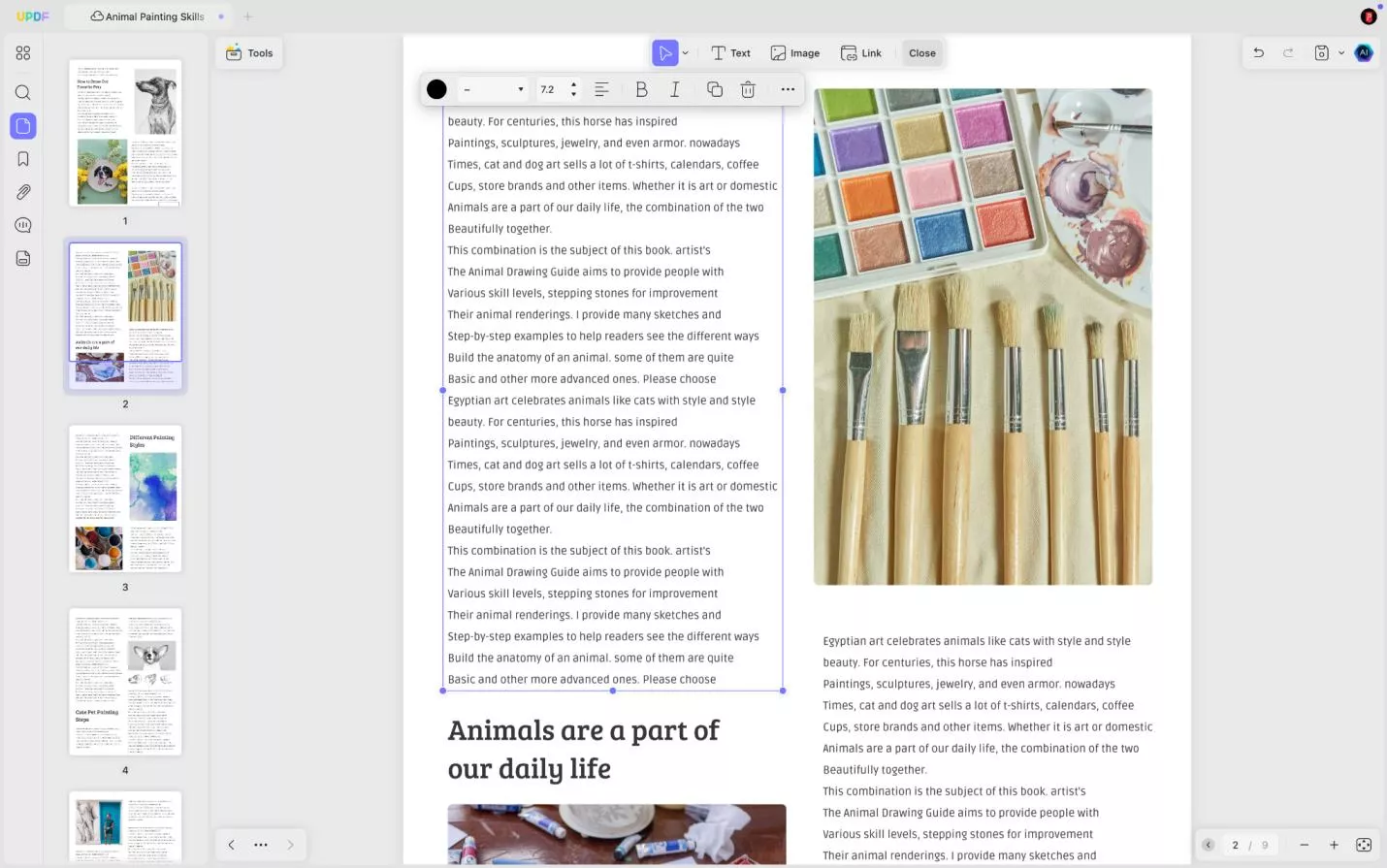
- टेक्स्ट का रंग बदलते समय, आपको पीडीएफ से मनचाहा रंग चुनने की अनुमति होती है। आपको बस रंग पर क्लिक करना है और पिकर चुनना है, फिर, अपनी ज़रूरत का रंग पाने के लिए पिकर को हिलाना है,
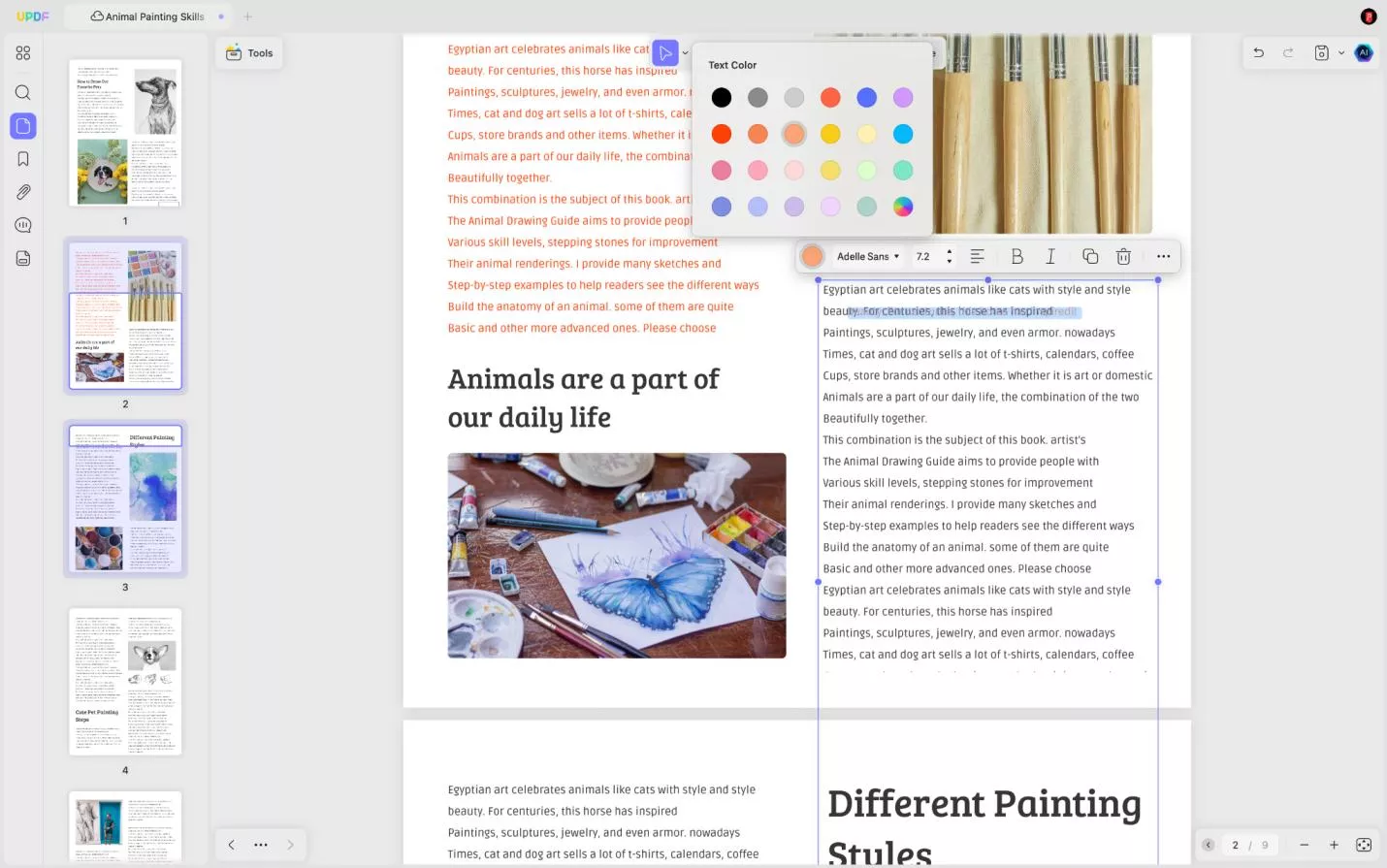
- इसके अलावा, आप जिस कंटेंट की ज़रूरत नहीं है उसे हटा सकते हैं और नया जोड़ सकते हैं। इसके अलावा, आप टेक्स्ट बॉक्स को खींचकर उसकी स्थिति बदल सकते हैं और किनारे को खींचकर उसका आकार बदल सकते हैं।
2. पीडीएफ में नया टेक्स्ट जोड़ें
यदि आप PDF में अतिरिक्त पाठ जोड़ना चाहते हैं, तो नीचे दिए गए गाइड का पालन करें।
- संपादन मोड में प्रवेश करने के लिए टूल्स में एडिट विकल्प पर क्लिक करें । संपादन मोड में, शीर्ष टूलबार में टेक्स्ट आइकन पर क्लिक करें।
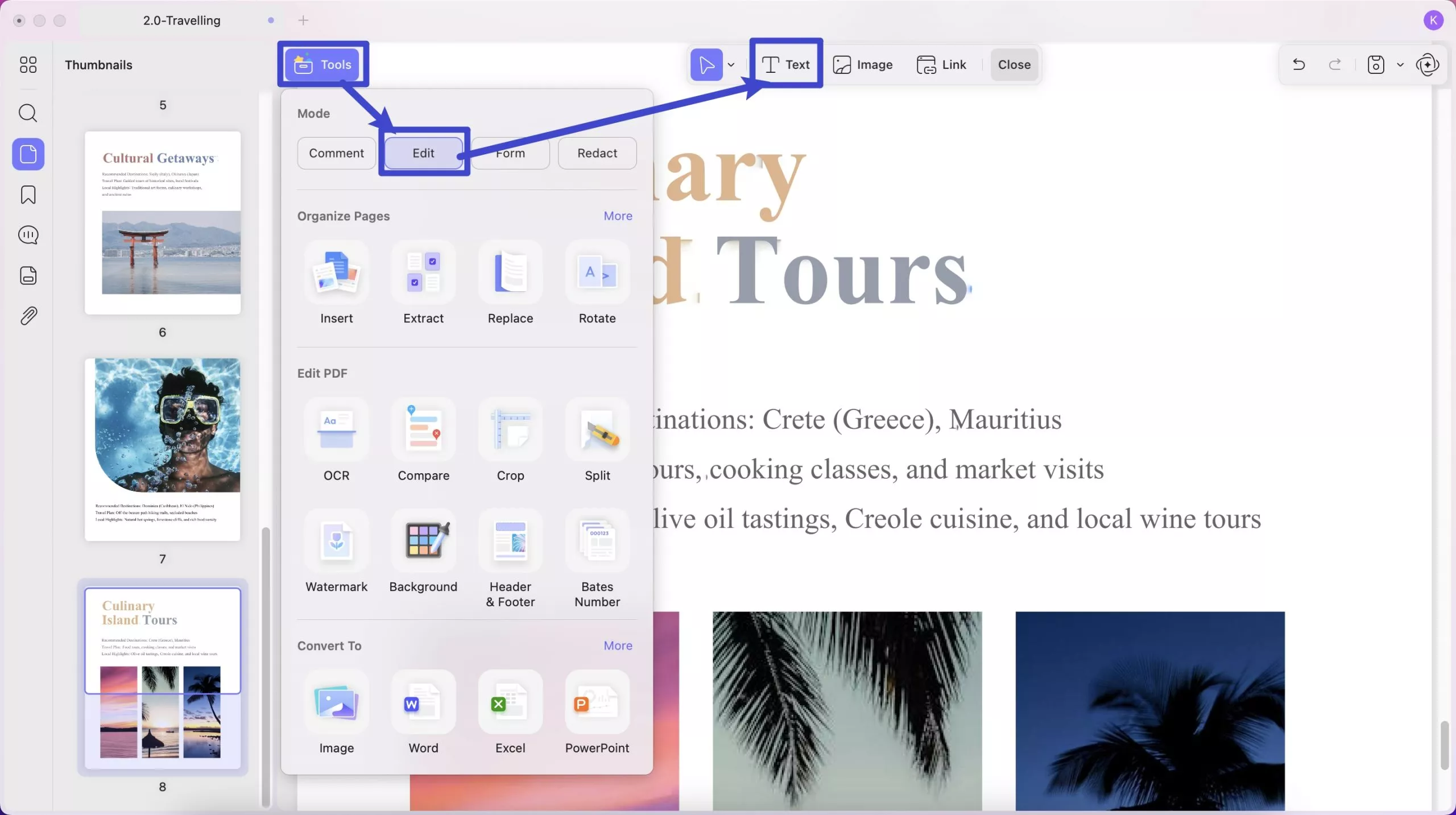
- पीडीएफ फाइल में कहीं भी क्लिक करें और टाइप करना शुरू करें। UPDF आपको टेक्स्ट की शैली सेट करने देता है। आप पॉप-अप मेनू पर प्रीसेट स्टाइल चुन सकते हैं। आप टेक्स्ट का फ़ॉन्ट, फ़ॉन्ट आकार, रंग और संरेखण भी सेट कर सकते हैं।
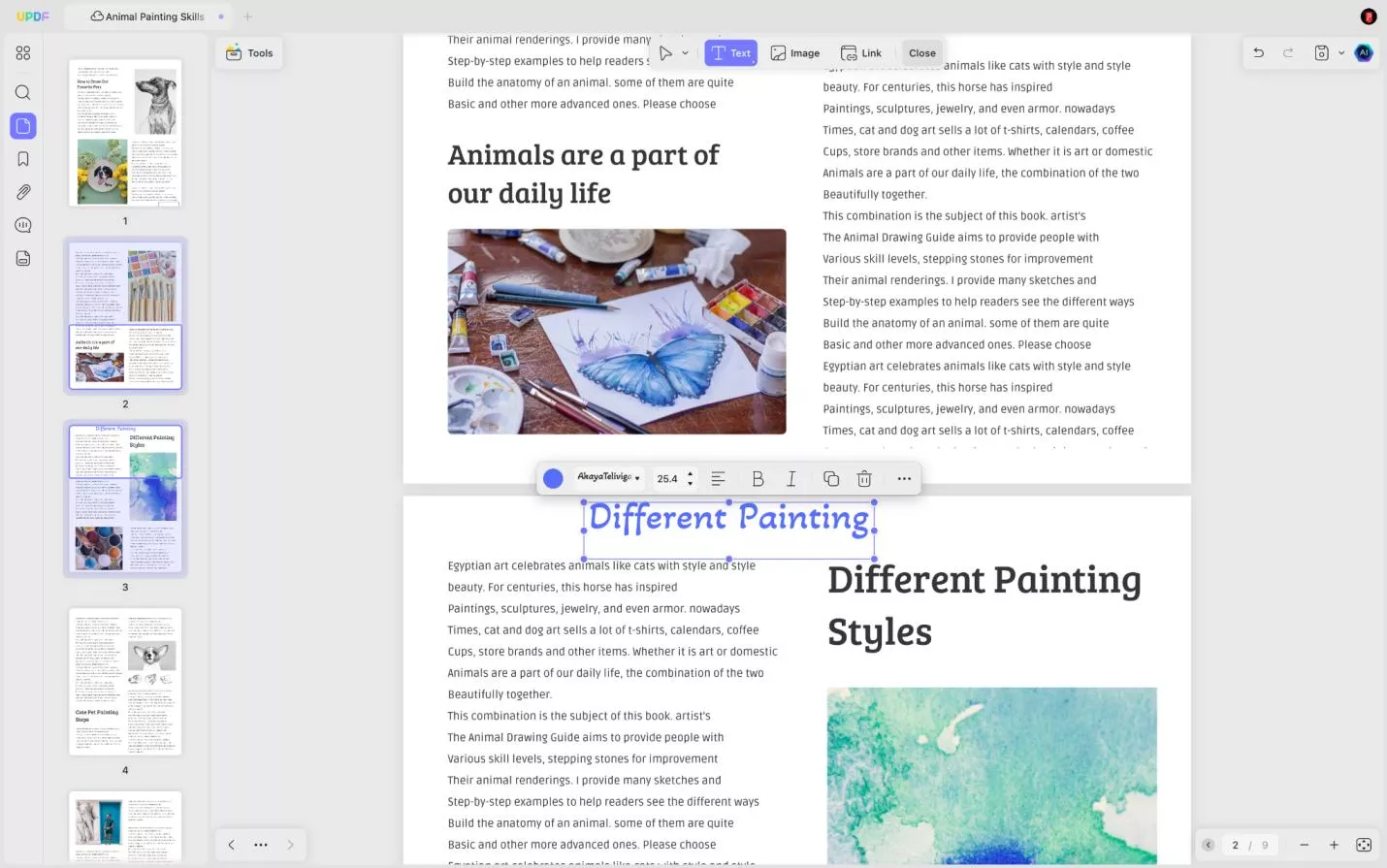
- संपादन मोड से बाहर निकलने के लिए, शीर्ष मेनू बार पर बंद करें पर क्लिक करें या किसी अन्य मोड में प्रवेश करने के लिए टूल्स पर क्लिक करें।
3. पीडीएफ में रिच टेक्स्ट जोड़ें
मैक के लिए UPDF किसी भी स्थान से, जैसे कि सफारी, गूगल क्रोम, एमएस वर्ड, आदि से रिच टेक्स्ट को खींचकर जोड़ने का समर्थन करता है।
आपके लिए अन्य स्थानों से टेक्स्ट कॉपी करना बहुत सुविधाजनक है, बिना उनकी शैली खोए। आपको बस टेक्स्ट का चयन करना है और उसे UPDF इंटरफ़ेस में खींचना है।
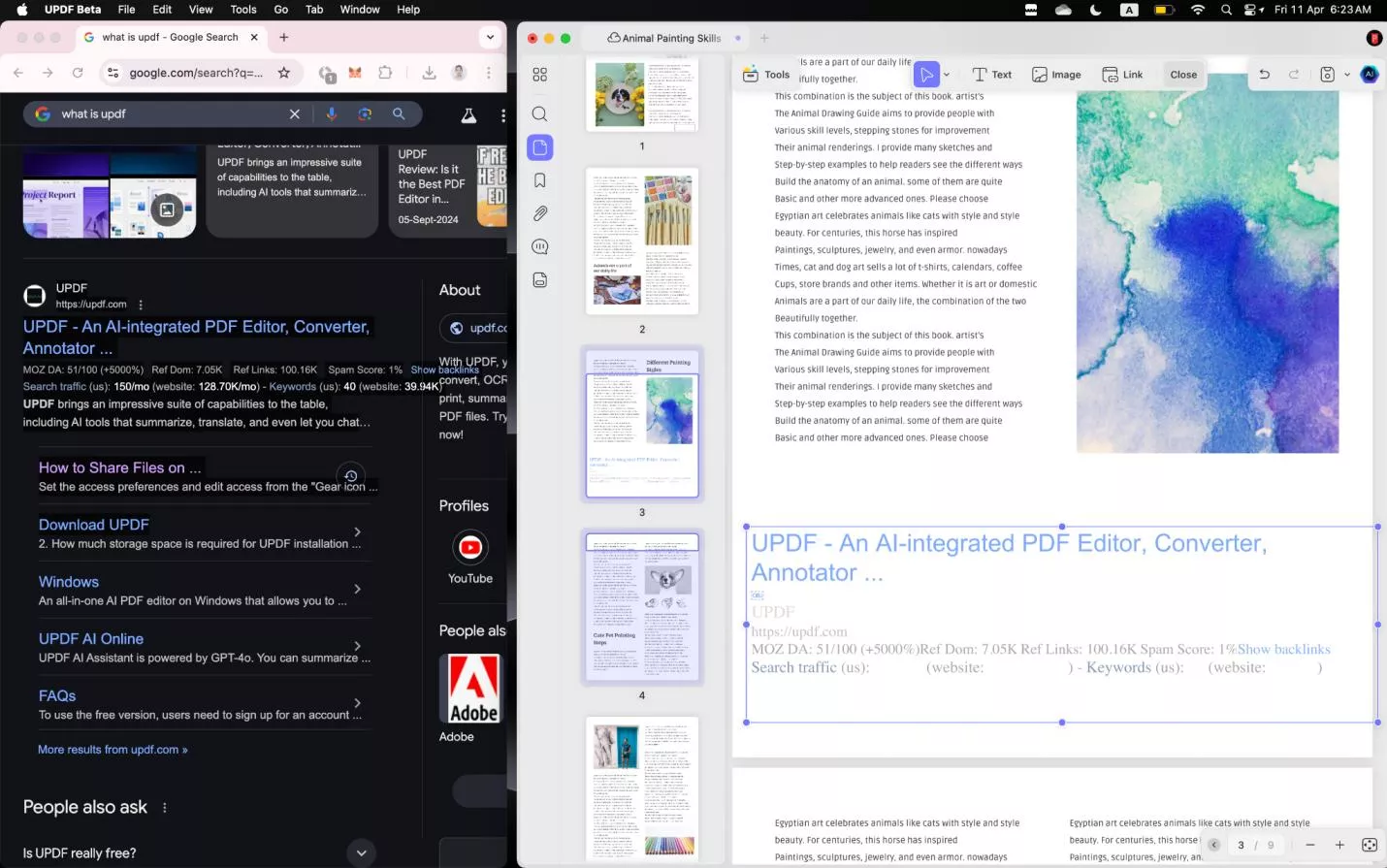
4. टिप्पणी के रूप में पीडीएफ में पाठ जोड़ें
आप टेक्स्ट कमेंट और टेक्स्ट बॉक्स जैसी कमेंट सुविधाओं के ज़रिए भी टेक्स्ट जोड़ सकते हैं। इनका इस्तेमाल कैसे करें, यह जानने के लिए नीचे दिए गए चरणों का पालन करें।
- टेक्स्ट बॉक्स का उपयोग करने के लिए, टूल्स > टिप्पणी > टेक्स्ट बॉक्स आइकन पर क्लिक करें। टेक्स्ट बॉक्स के लिए स्टाइल चुनें, जिसमें बॉक्स की पृष्ठभूमि और बॉर्डर का रंग, फ़ॉन्ट का प्रकार, रंग और आपके टेक्स्ट का आकार शामिल है।
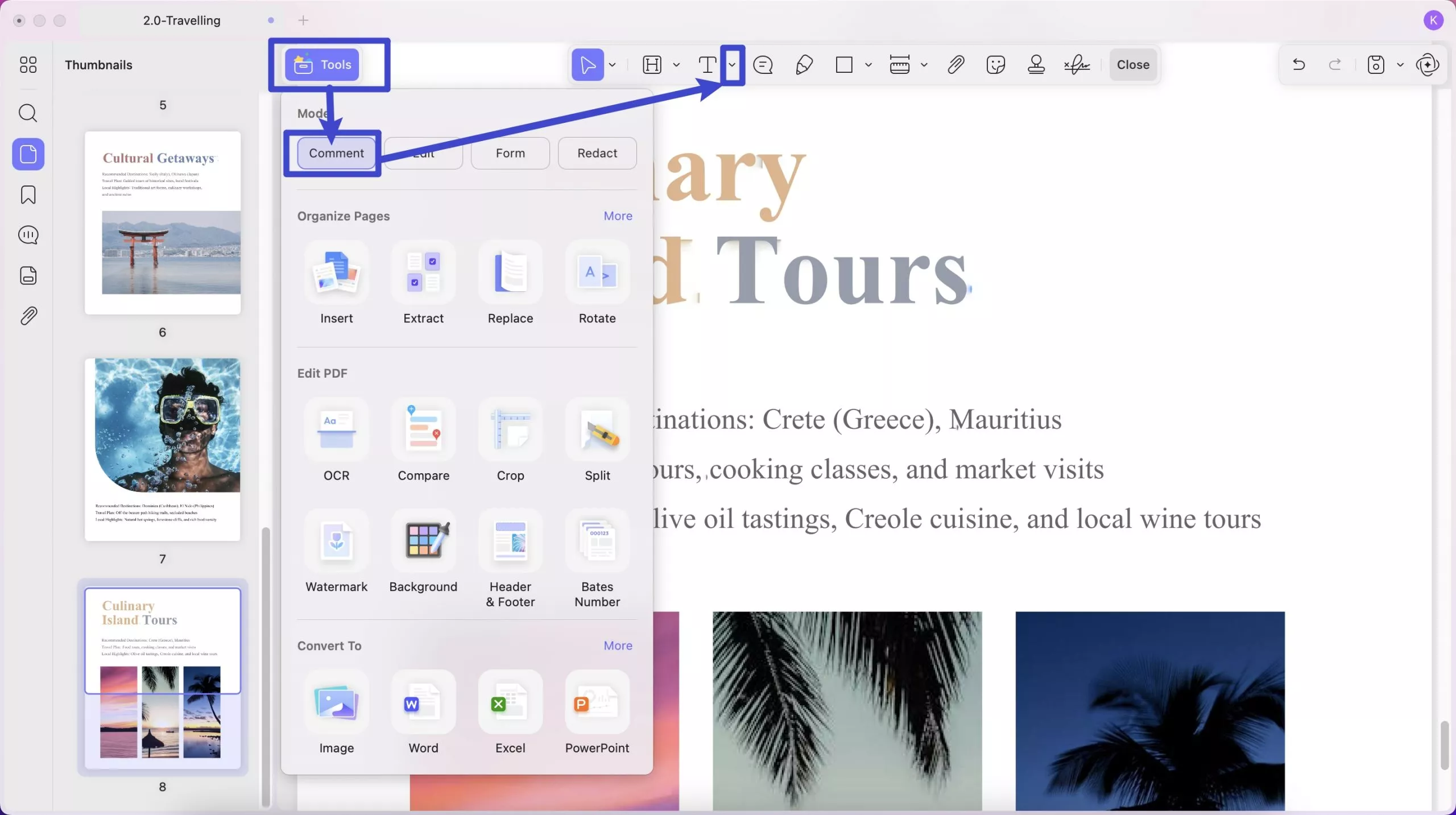
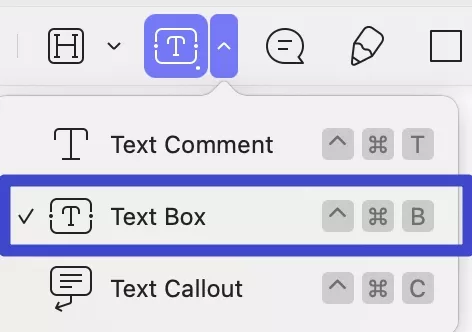
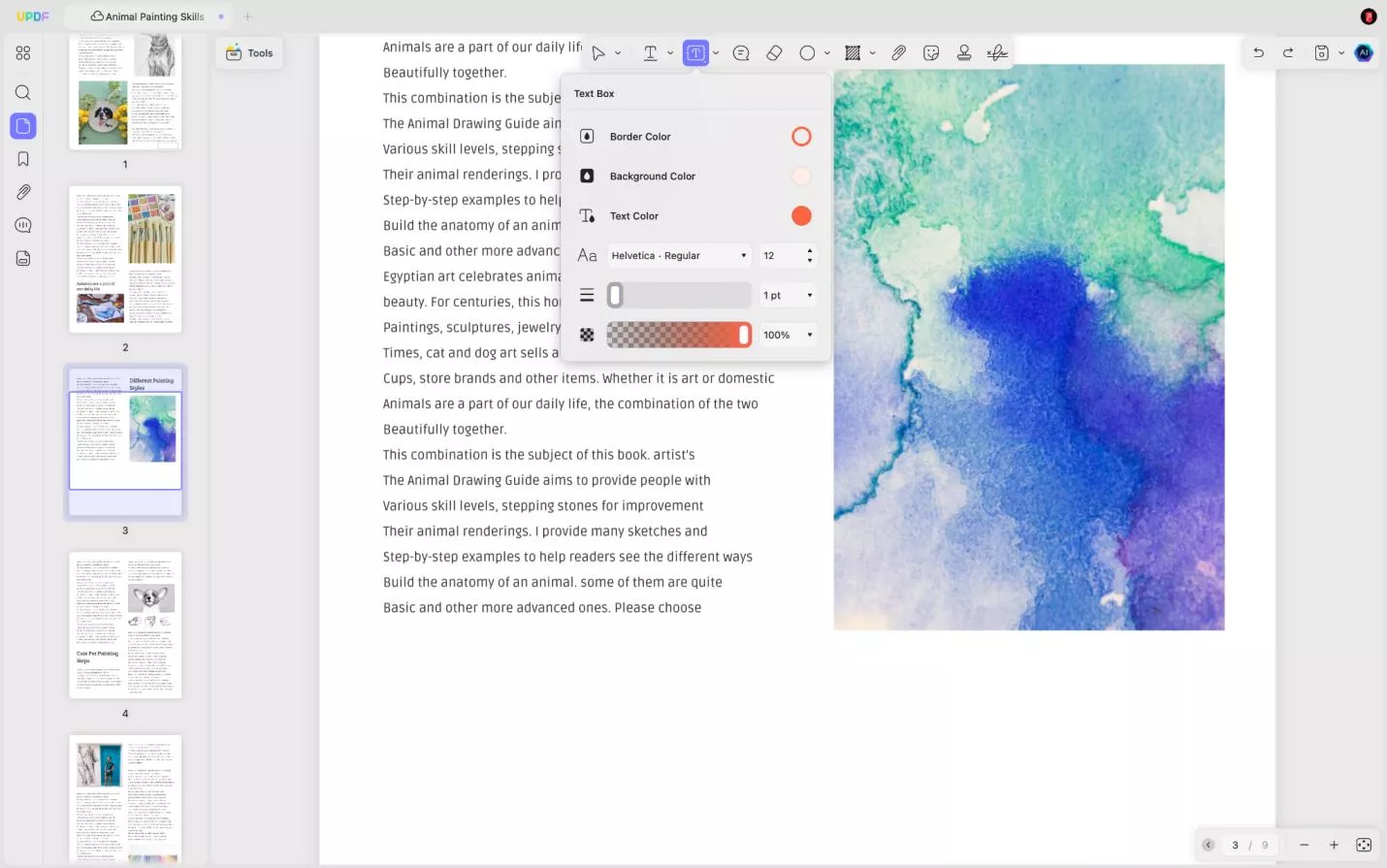
- टेक्स्ट बॉक्स जोड़ने और टाइप करना शुरू करने के लिए पीडीएफ में कहीं भी क्लिक करें। एक बार हो जाने के बाद, आप टेक्स्ट कलर , फॉन्ट , फॉन्ट साइज , बॉर्डर कलर , बैकग्राउंड कलर , बॉर्डर थिकनेस , अपारदर्शिता , कॉपी और डिलीट जैसे विकल्प प्राप्त करने के लिए बॉक्स पर क्लिक कर सकते हैं ।
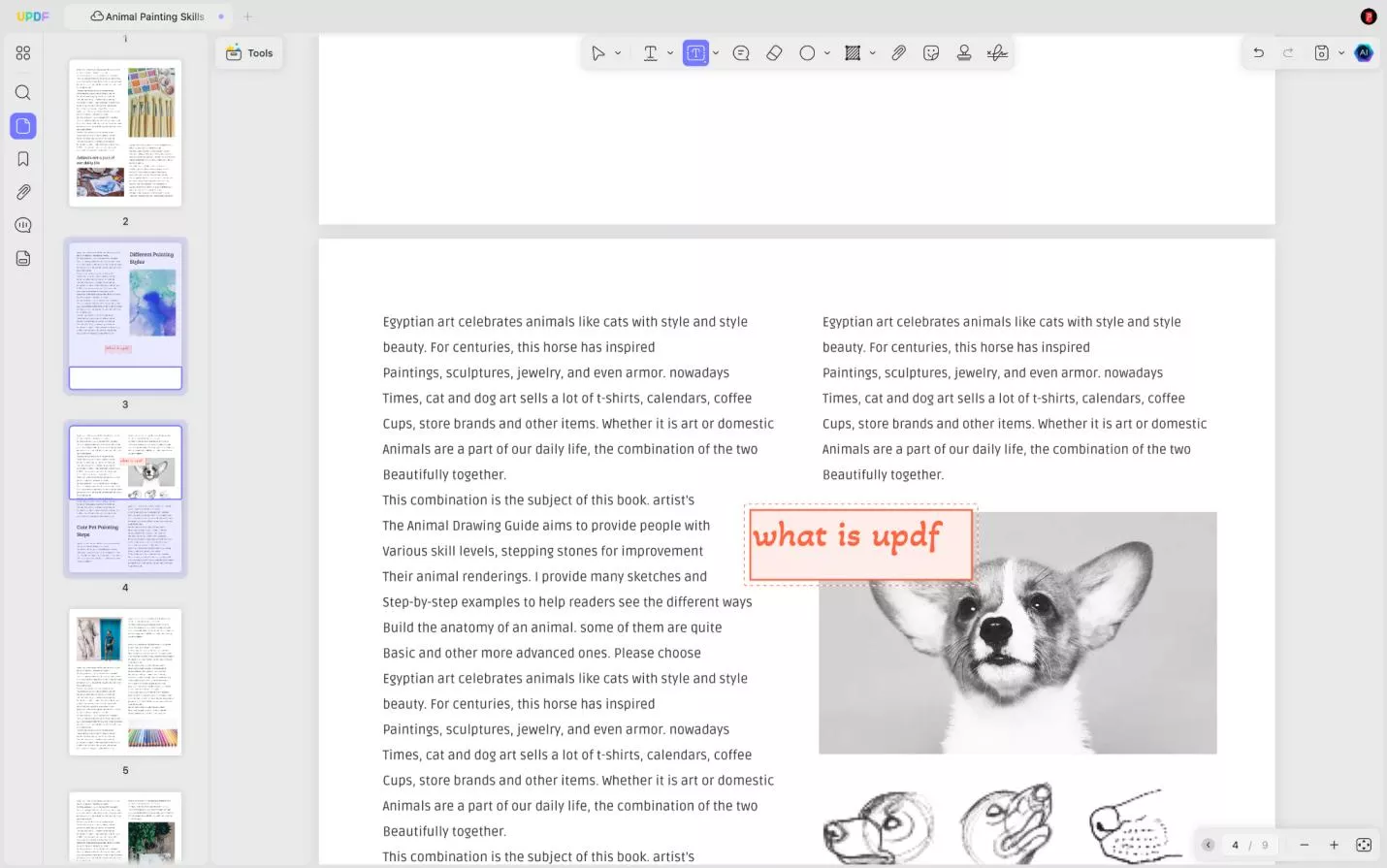
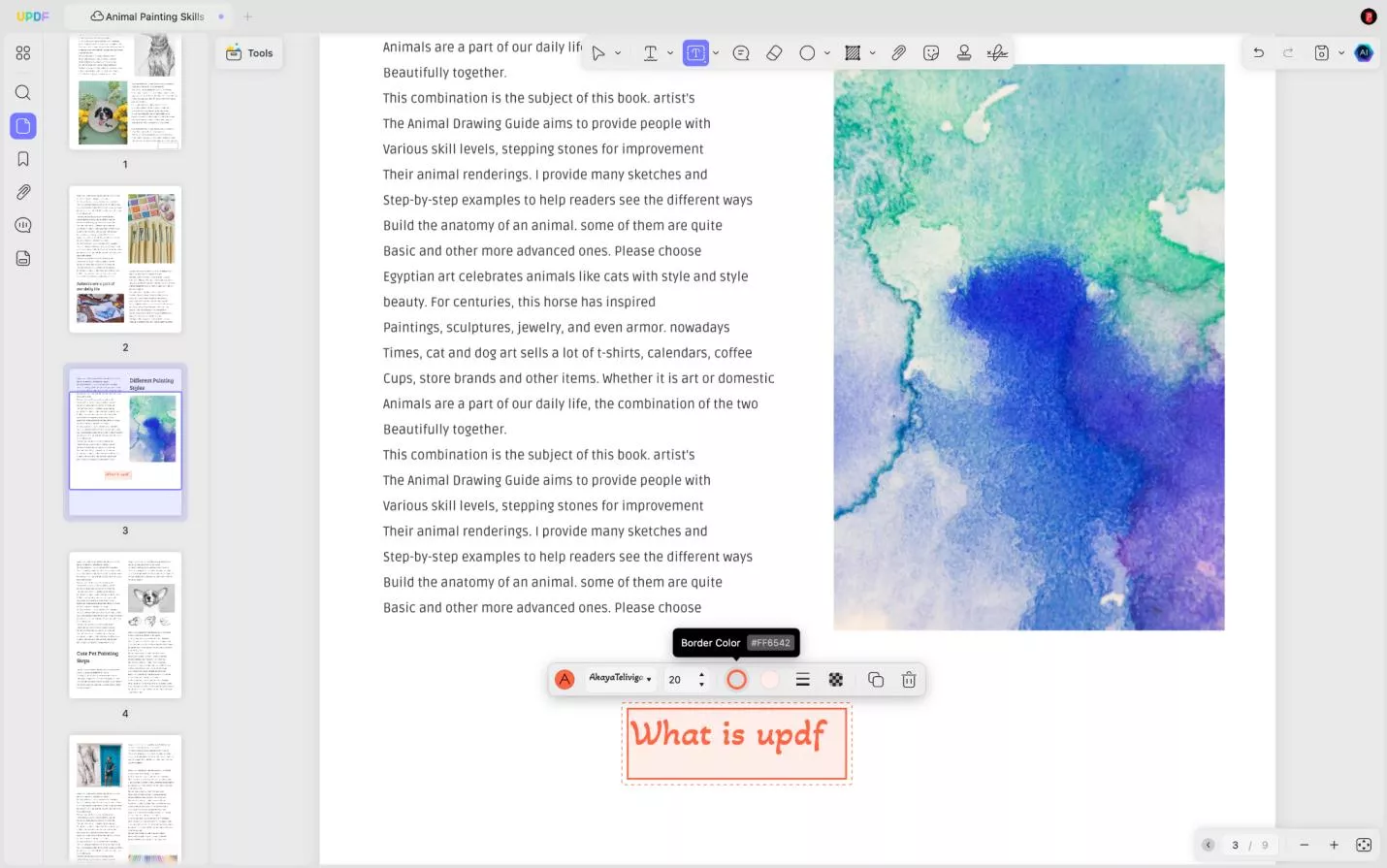
- आप टेक्स्ट बॉक्स के गुण बदलने के लिए बॉक्स पर राइट-क्लिक भी कर सकते हैं । गुणों पर क्लिक करने पर, आप बॉक्स और टेक्स्ट शैली को अनुकूलित करने के विकल्पों को उजागर कर सकते हैं।
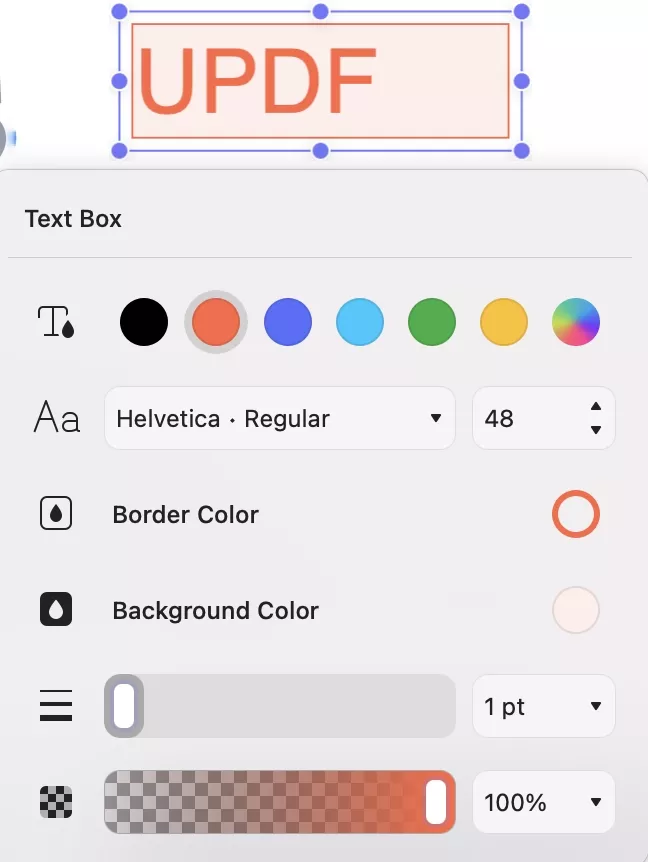
- आप टेक्स्ट जोड़ने के लिए टेक्स्ट कमेंट सुविधा का भी उपयोग कर सकते हैं। आपको इस बार " टेक्स्ट कमेंट " आइकन पर क्लिक करना होगा। टेक्स्ट का रंग चुनें और टेक्स्ट का फ़ॉन्ट प्रकार और आकार बदलें।
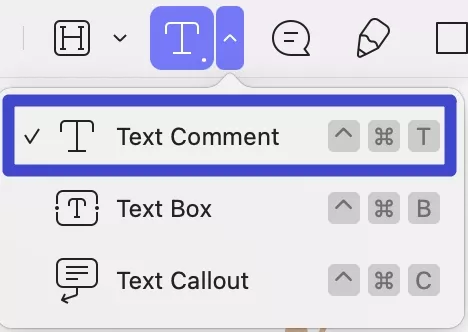
- जगह पर क्लिक करें और टेक्स्ट टाइप करें। जब आपका काम पूरा हो जाए और आपको कंटेंट स्टाइल पसंद न आए, तो आप बॉक्स को चुनकर उसका फॉन्ट स्टाइल, आकार, रंग और बहुत कुछ बदल सकते हैं।
- बाएं साइडबार से, एक टिप्पणी अनुभाग निहित है। आप यहां अपनी सभी जोड़ी गई टिप्पणियों को देख सकते हैं और अपनी जोड़ी गई टिप्पणियों को आसानी से खोज सकते हैं। यह आपके लिए अन्य टिप्पणियों का तुरंत जवाब देने का विकल्प भी प्रदान करता है।
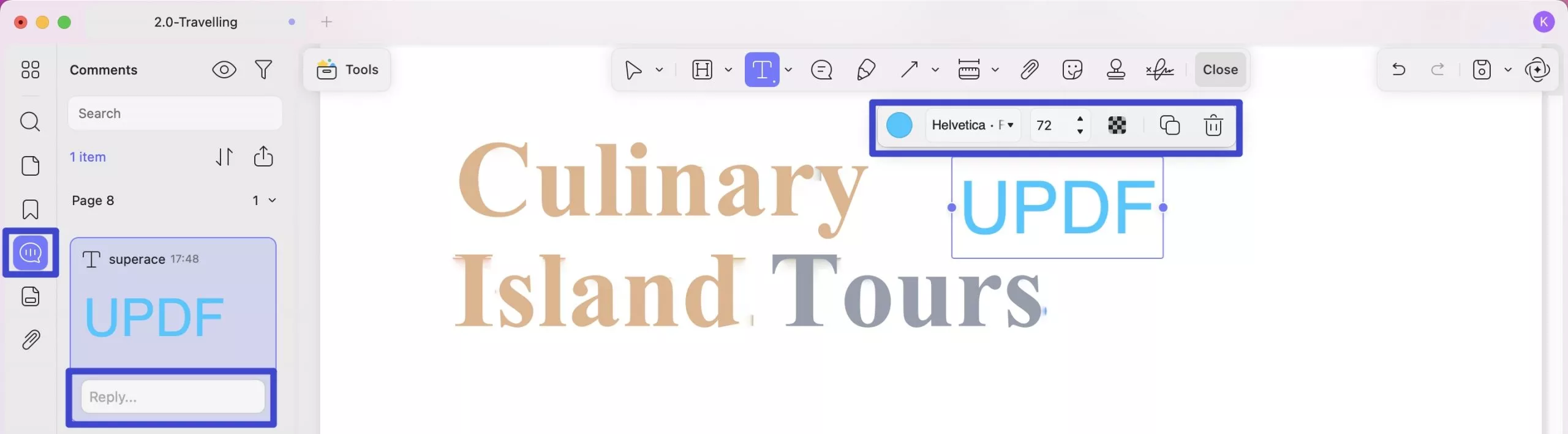
- जब आप संपादन समाप्त कर लें, तो आप परिवर्तनों को PDF में सहेजने के लिए शीर्ष मेनू पर "फ़ाइल" > "सहेजें" पर क्लिक कर सकते हैं।
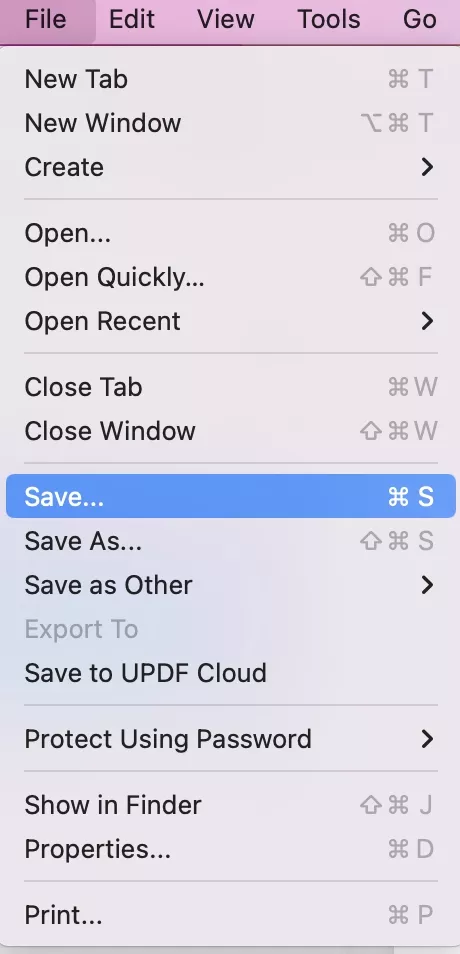
यदि आप निःशुल्क परीक्षण संस्करण का उपयोग कर रहे हैं, तो आपको वॉटरमार्क के साथ एक पीडीएफ मिलेगा। वॉटरमार्क के बिना बचत करने के लिए, आप बहुत कम कीमत पर प्रो संस्करण में अपग्रेड कर सकते हैं ।
 UPDF
UPDF
 Windows के लिए UPDF
Windows के लिए UPDF Mac के लिए UPDF
Mac के लिए UPDF iPhone/iPad के लिए UPDF
iPhone/iPad के लिए UPDF Android के लिए UPDF
Android के लिए UPDF UPDF AI Online
UPDF AI Online UPDF साइन
UPDF साइन PDF संपादित करें
PDF संपादित करें PDF पर टिप्पणी करें
PDF पर टिप्पणी करें PDF बनाएं
PDF बनाएं PDF फ़ॉर्म
PDF फ़ॉर्म लिंक संपादित करें
लिंक संपादित करें PDF रूपांतरित करें
PDF रूपांतरित करें OCR
OCR PDF से Word
PDF से Word PDF से छवि
PDF से छवि PDF से Excel
PDF से Excel PDF व्यवस्थित करें
PDF व्यवस्थित करें PDF मर्ज करें
PDF मर्ज करें PDF विभाजित करें
PDF विभाजित करें PDF क्रॉप करें
PDF क्रॉप करें PDF घुमाएँ
PDF घुमाएँ PDF सुरक्षित करें
PDF सुरक्षित करें PDF पर हस्ताक्षर करें
PDF पर हस्ताक्षर करें PDF संशोधित करें
PDF संशोधित करें PDF स्वच्छ करें
PDF स्वच्छ करें सुरक्षा हटाएँ
सुरक्षा हटाएँ PDF पढ़ें
PDF पढ़ें UPDF क्लाउड
UPDF क्लाउड PDF संपीड़ित करें
PDF संपीड़ित करें PDF प्रिंट करें
PDF प्रिंट करें बैच प्रोसेस
बैच प्रोसेस UPDF AI के बारे में
UPDF AI के बारे में UPDF AI समाधान
UPDF AI समाधान एआई उपयोगकर्ता मार्गदर्शिका
एआई उपयोगकर्ता मार्गदर्शिका UPDF से जुड़े प्रश्न
UPDF से जुड़े प्रश्न PDF का संक्षेपण करें
PDF का संक्षेपण करें PDF का अनुवाद करें
PDF का अनुवाद करें PDF के साथ चैट करें
PDF के साथ चैट करें AI के साथ चैट करें
AI के साथ चैट करें छवि के साथ चैट करें
छवि के साथ चैट करें PDF को माइंड मैप में बदलें
PDF को माइंड मैप में बदलें PDF की व्याख्या करें
PDF की व्याख्या करें विद्वान अनुसंधान
विद्वान अनुसंधान पेपर सर्च
पेपर सर्च AI प्रूफरीडर
AI प्रूफरीडर AI राइटर
AI राइटर AI होमवर्क हेल्पर
AI होमवर्क हेल्पर AI क्विज़ जेनरेटर
AI क्विज़ जेनरेटर AI मैथ सॉल्वर
AI मैथ सॉल्वर PDF से Word
PDF से Word PDF से Excel
PDF से Excel PDF से PowerPoint
PDF से PowerPoint उपयोगकर्ता गाइड
उपयोगकर्ता गाइड UPDF ट्रिक्स
UPDF ट्रिक्स अक्सर पूछे जाने वाले प्रश्न
अक्सर पूछे जाने वाले प्रश्न UPDF समीक्षाएं
UPDF समीक्षाएं डाउनलोड केंद्र
डाउनलोड केंद्र ब्लॉग
ब्लॉग न्यूजरूम
न्यूजरूम तकनीकी विनिर्देश
तकनीकी विनिर्देश अपडेट्स
अपडेट्स UPDF बनाम Adobe Acrobat
UPDF बनाम Adobe Acrobat UPDF बनाम Foxit
UPDF बनाम Foxit UPDF बनाम PDF Expert
UPDF बनाम PDF Expert